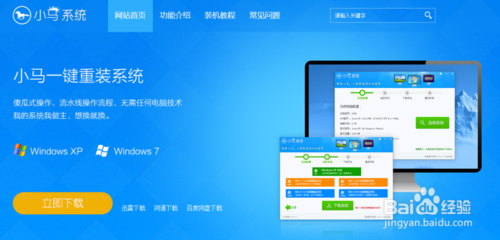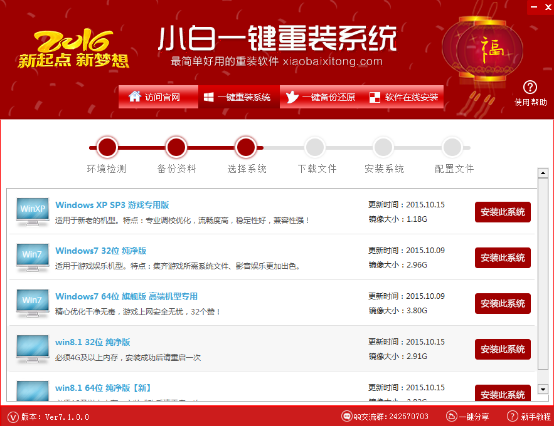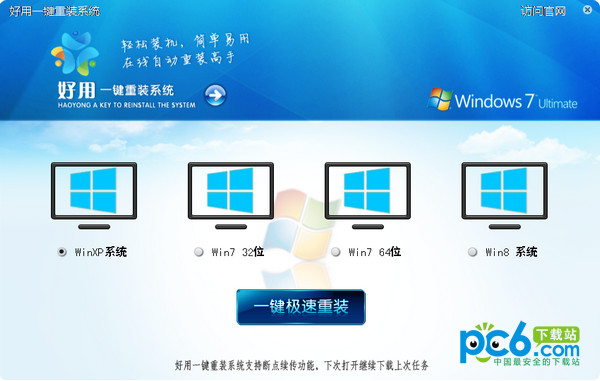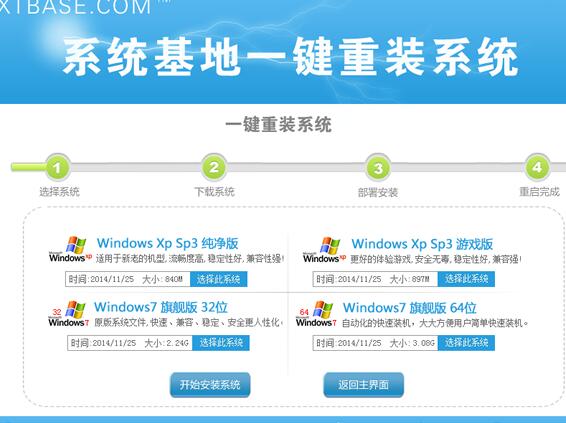Edge浏览器怎么清理缓存 Win10自带Edge浏览器清理缓
更新时间:2017-07-04 17:20:15
Edge是Win10自带的全新浏览器,在操作方面与传统的IE浏览器有所不同,因此在使用的时候,不少用户开始会不太习惯。比如有不少同学遇到过,不知道Edge浏览器怎么清理缓存的尴尬,今天小编就来详细分享下Win10自带Edge浏览器清理缓存方法,一起Get起来吧。

Edge浏览器清理缓存方法步骤:
1、首先打开Win10自带的 Edge 浏览器,然后点击右上角的“三横线”菜单图标,如下图所示。
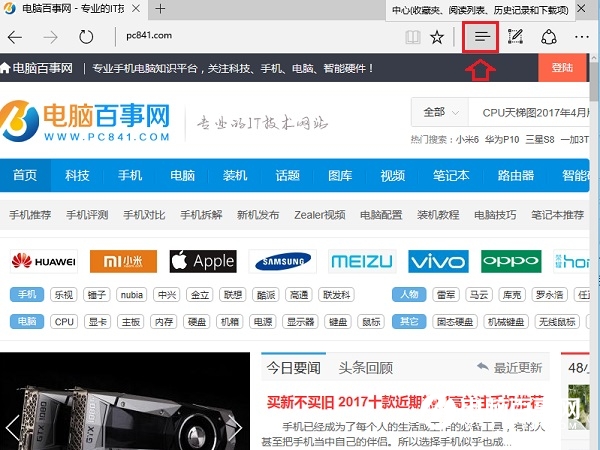
2、在打开的Edge浏览器设置菜单中,点击“清理所有历史记录”,如下图所示。
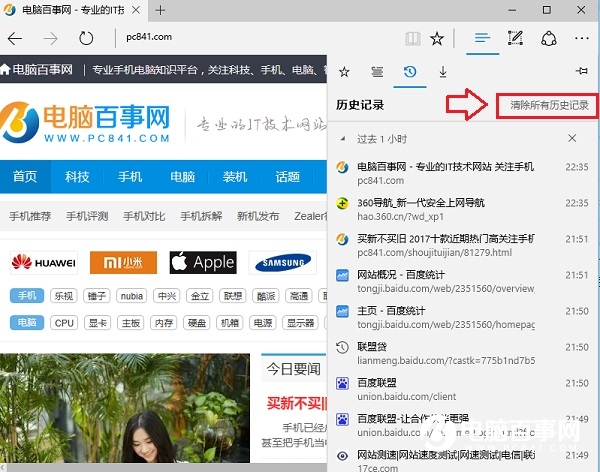
3、然后勾选上需要清理的浏览器缓存项目,之后点击“清理”,就可以成功清空Edge浏览器缓存记录了,如下图所示。
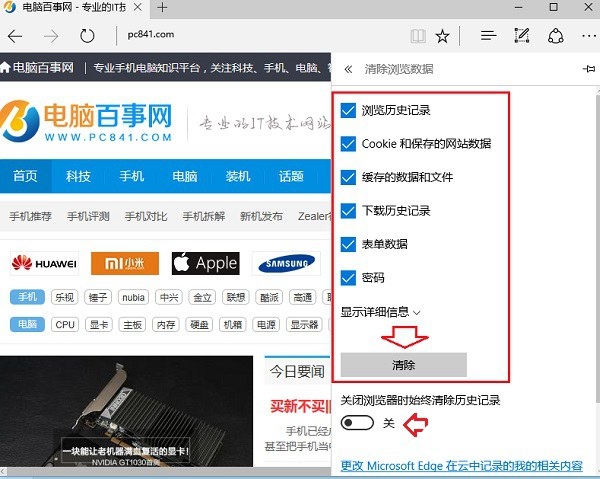
4、最后值得一提的是,用户可以在上一步设置底部,找到一个“关闭浏览器自动清理历史记录”的开关选项,如果想要自动清理浏览器缓存,可以开启这个功能。
以上就是Win10自带Edge浏览器清理缓存方法,总的来说,操作简单,并且速度快,操作上可以说十分简单,还不懂的童鞋快去试试看。
系统重装相关下载
Win10技巧相关推荐
重装系统软件排行榜
- 系统基地一键重装系统工具v1.0.0通用版
- 紫光一键重装系统工具V8.5.0纯净版
- 【重装系统软件下载】小白一键重装系统V11.8官方版
- 老毛桃一键重装系统官方版V7.0
- 【电脑系统重装】小马一键重装系统V4.0官方版
- 系统重装软件大番茄一键重装V4.0.8
- 【电脑重装系统】萝卜菜一键重装系统工具V4.5.8维护版
- 冰封一键重装系统工具贺岁版8.6.9
- 一键重装系统软件小鱼重装V4.8专业版
- 萝卜菜一键重装系统软件纯净版2.2.2
- 【重装系统】小白一键重装系统V12.1最新版
- 小鱼一键重装系统大师绿色版v5.0.0.0
- 一键重装系统软件小白重装V5.0官方版
- 【重装系统】小鱼一键重装系统V7.7.5尊享版
- 易捷一键重装系统工具免费版V4.1
重装系统热门教程
- 系统重装步骤
- 一键重装系统win7 64位系统 360一键重装系统详细图文解说教程
- 一键重装系统win8详细图文教程说明 最简单的一键重装系统软件
- 小马一键重装系统详细图文教程 小马一键重装系统安全无毒软件
- 一键重装系统纯净版 win7/64位详细图文教程说明
- 如何重装系统 重装xp系统详细图文教程
- 怎么重装系统 重装windows7系统图文详细说明
- 一键重装系统win7 如何快速重装windows7系统详细图文教程
- 一键重装系统win7 教你如何快速重装Win7系统
- 如何重装win7系统 重装win7系统不再是烦恼
- 重装系统win7旗舰版详细教程 重装系统就是这么简单
- 重装系统详细图文教程 重装Win7系统不在是烦恼
- 重装系统很简单 看重装win7系统教程(图解)
- 重装系统教程(图解) win7重装教详细图文
- 重装系统Win7教程说明和详细步骤(图文)